手把手教你用PowerBI定时同步MySQL数据
最近好多小伙伴问怎么让PowerBI自动更新MySQL的数据,今天我就把从安装到配置的全流程整理出来,特别要注意第二步有个大坑,很多人卡在这里失败!咱们直接选第二个"On-premises data gateway(personal mode)",下载时注意别手抖点到广告链接!在PowerBI 服务里点"立即刷新",如果10秒内出数据就成功了!C:\Users\你的用户名\AppData\Loca
手把手教你用PowerBI定时同步MySQL数据(附避坑指南)
最近好多小伙伴问怎么让PowerBI自动更新MySQL的数据,今天我就把从安装到配置的全流程整理出来,特别要注意第二步有个大坑,很多人卡在这里失败!
▶️ 第一步:网关下载别选错
打开微软官网搜"本地数据网关",会看到两个版本:
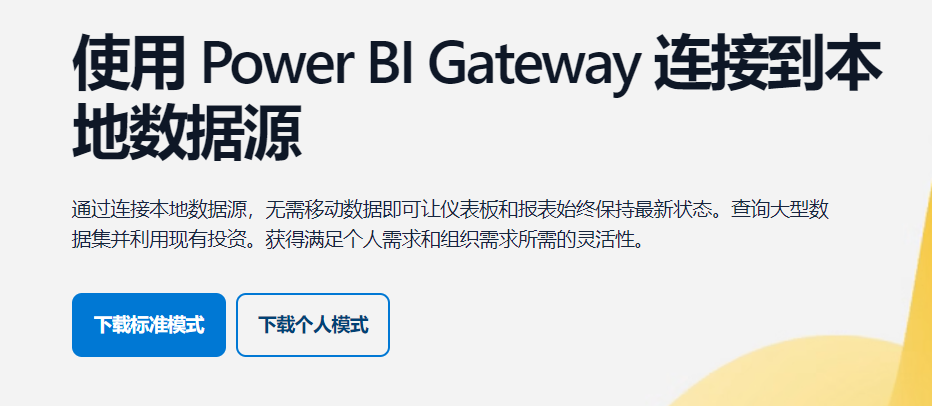
\1. 标准版(适合团队协作)
\2. 个人模式(推荐小白用)
咱们直接选第二个"On-premises data gateway(personal mode)",下载时注意别手抖点到广告链接!
▶️ 第二步:安装有讲究
双击安装包后,关键来了!安装路径千万不要改!系统默认是:
C:\Users\你的用户名\AppData\Local\Microsoft...
这里改了路径后续100%报错!勾选同意条款后,无脑点"下一步"就行。
▶️ 第三步:账号登录玄学
这里要用你登录PowerBI服务的同个微软账号!建议提前在浏览器登录好账号,避免安装程序抽风。遇到过输入正确密码却提示错误的情况?重启电脑再试就好。
▶️ 第四步:云端绑定
登录PowerBI网页版,进入"数据集设置":
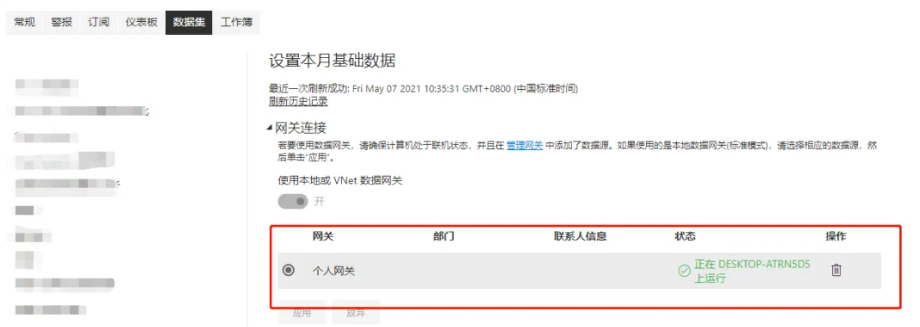
1️⃣ 选"网关连接"标签
2️⃣ 看到你电脑名称的网关显示"正在运行"
3️⃣ 点"编辑凭证"配置MySQL信息
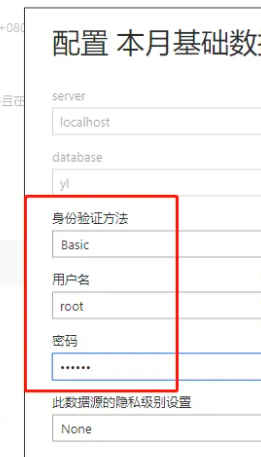
▶️ 数据库连接细节
类型选"Basic"后填写:
• 服务器地址:如果是本机填localhost
• 端口保持3306不改(特殊端口另说)
• 账号密码填有只读权限的(安全起见别用root!)
▶️ 终极测试
在PowerBI 服务里点"立即刷新",如果10秒内出数据就成功了!之后在网页版设置定时刷新,建议:
• 上班族设每天8:00自动更新
• 实时数据需求设每小时刷新
记得电脑不能关机!挂机时关闭睡眠模式!
避坑锦囊:
\1. 防火墙要放行3306端口
\2. MySQL账号需要RELOAD权限
\3. 数据量大的先限制查询条数
\4. 遇到卡顿去事件查看器看日志
按照这个流程走,基本都能成功连接。如果还报错,大概率是网关没重启或配置文件没保存,照着教程再检查一遍准没错!
好的,今天的讲解就到这里。本期内容相对容易。精彩内容,敬请期待。
个人介绍:《BI瓶子》主理人,瓴羊数据赛道认证开发者,现任quickbi/powerbi/finebi开发工程师,BI在线团队负责人,BI在线团队人数170+,团队近年来成功交付1000+企业级项目和个人项目,在以下领域具有丰富实施经验:①主流BI平台:PowerBI、FineBI、Finereport、QuickBI、永洪BI等 ② 数据自动化:Excel、MySQL、VBA等 ③ 流程自动化:Power Automate、Power Apps等 ④ 网页自动化等
服务过的行业:能源、快消零售、医疗、科技、教育、政企、制造
已服务过的部分品牌:国能、国华、龙源、慧千晓、超品贸易、融大科技

DAMO开发者矩阵,由阿里巴巴达摩院和中国互联网协会联合发起,致力于探讨最前沿的技术趋势与应用成果,搭建高质量的交流与分享平台,推动技术创新与产业应用链接,围绕“人工智能与新型计算”构建开放共享的开发者生态。
更多推荐
 已为社区贡献2条内容
已为社区贡献2条内容








所有评论(0)